想在您的移动设备上离线观看 YouTube 视频吗? 本文将介绍如何使用/不使用 Premium 下载 YouTube 视频,以便您可以在任何 iPhone、iPad、Android 手机和平板电脑上离线观看!
YouTube 是我们查看各种视频资源的绝佳平台。 无论你是想看教程、搞笑电影、好听的歌曲等等,总能在上面找到你想要的。 与大多数流媒体服务一样,在 YouTube 上观看视频需要互联网连接。 然而,互联网和 Wi-Fi 连接并不总是伴随着我们。 你可以吗 离线观看 YouTube 视频? 是的! 订阅 YouTube Premium,您可以 下载 YouTube 视频以供离线观看. 离线模式仅限于移动设备。 在本文中,我们将指导您如何 在 iPhone、iPad 和安卓设备上离线观看 YouTube 视频。 一探究竟!
内容
第 1 部分。在 iPhone、iPad 和 Android 上观看 YouTube 视频的 3 种方法
方式 1. 通过浏览器在 iPhone、iPad 和 Android 上观看 YouTube 视频
众所周知,YouTube 有其官方应用程序——YouTube 应用程序。 除了 YouTube 应用程序,您可以不上 YouTube 就可以观看 YouTube 视频吗? 当然可以! 您可以在智能手机浏览器上观看 YouTube 视频。 但是,如果您在 iOS 或 Android 手机上安装了 YouTube 应用程序,则在通过浏览器访问 YouTube 时需要小心。 当您在浏览器中访问 YouTube.com 或 YouTube 视频 URL 时,会首次出现一个弹出窗口,询问您是否要启动该应用程序。 请选择不使用此应用观看,下次使用此设置。
第 1 步。在您的 iPhone 或 iPad 上打开 Safari 并导航至 YouTube。
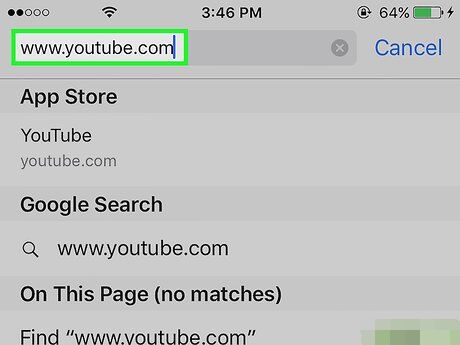
对于 Android 手机或平板电脑,请打开网络浏览器,例如 Chrome 或 Firefox。
步骤 2. 在搜索框中键入视频名称。
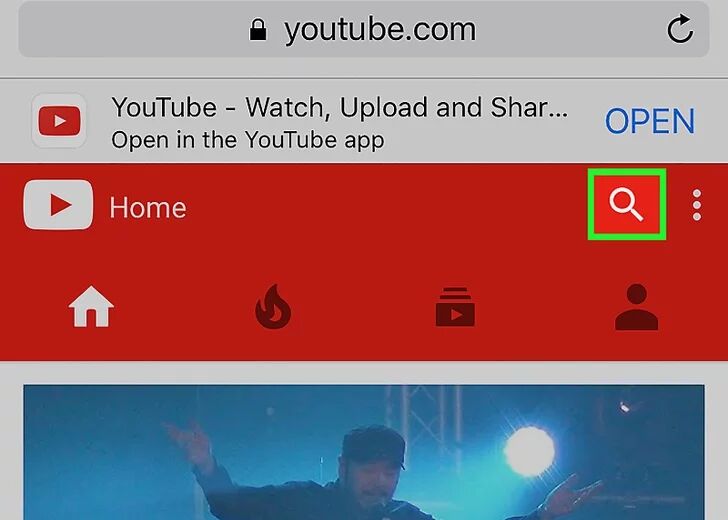
第 3 步。选择您的目标视频并播放。
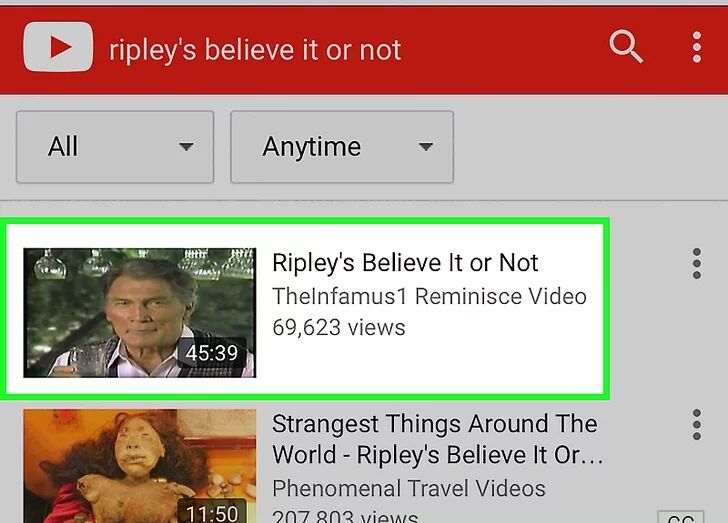
额外提示: 顺便说一下,您还可以将 URL 从 YouTube 应用程序复制并粘贴到浏览器中。 只需在 YouTube 应用程序上播放视频,然后单击“共享”>“复制”,然后将 URL 粘贴到智能手机浏览器。
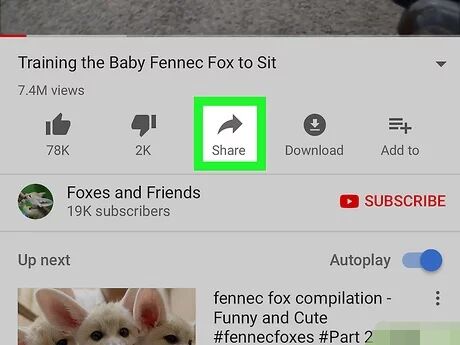
方式 2. 通过 YouTube 应用程序在 iPhone、iPad 和 Android 设备上离线观看 YouTube 视频
如何在 iPhone 或 Android 上离线观看 YouTube 视频是一个热门问题。 如果您升级到 YouTube Premium,您将可以跳过 YouTube 上的广告、在手机后台播放 YouTube 视频等。当然,最有用的功能是在您的移动设备上离线观看 YouTube 视频。
在 iPhone/Android 上离线观看 YouTube 的步骤:
第 1 步。在您的 iPhone、iPad 或 Android 手机上打开 YouTube 应用程序并登录您的 Premium 帐户。
第 2 步。搜索要离线观看的视频。
第 3 步。播放您喜欢的视频,然后点击“下载”按钮。
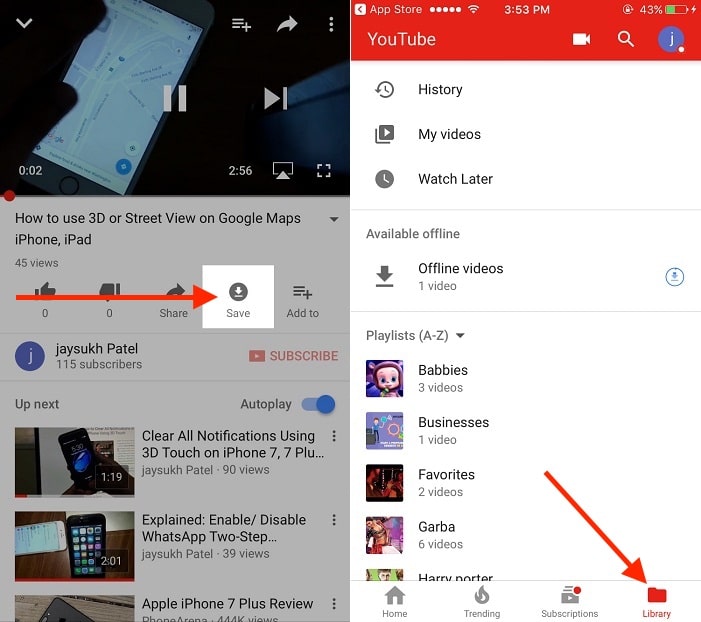
步骤 4. 下载完成后,您可以点击“库”以离线模式在智能手机上查看下载的 YouTube 视频。
方式 3. 使用内置视频播放器在移动设备上离线观看 YouTube 视频(最佳)
您只能使用有效的 YouTube Premium 帐户下载和离线观看 YouTube 视频(每月 11.99 美元)。 如果您是 YouTube 新手,您甚至可以免费获得 YouTube Premium 3 个月。 那么有没有可能 无需 Premium 即可将视频从 YouTube 下载到您的 iPhone 或 Android? 幸运的是,有许多有用的 YouTube 视频下载器可以帮助您将 YouTube 视频下载到 iPhone、iPad 或 Android,例如 4kFinder Video Downloader。 什么是 4kFinder 视频下载器?
4kFinder视频下载器 是一款流行且专业的在线视频下载器,可以帮助您从 YouTube、Dailymotion、Vimeo、Veoh、Niconico、Vevo、Facebook、SoundCloud music 等 1000 多个视频共享网站下载视频。这个智能工具可以让您 以 MP4 格式将视频从 YouTube 下载到计算机、WEBM 或 MOV 格式,具有原始质量。 之后,您可以将下载的 YouTube 视频传输到您的 iPhone、iPad、Android、PSP、PS5 或任何其他设备,无需 YouTube 应用程序即可离线观看。
4kFinder 视频下载器的强大功能:
- 从 1000 多个站点下载视频、音频和字幕。
- 下载 YouTube 电影、音乐、播放列表、频道等。
- 支持下载720P、高清1080p、2K、4K、8K视频。
- 在 PC/Mac 上以 MP4、WEBM、MOV 格式保存 YouTube 视频。
- 从 YouTube 音乐视频、电影等中提取 MP3 音频。
- 易于使用,只需将视频 URL 复制并粘贴到程序即可。
- 速度快 6 倍; 批量下载; 多任务下载。
- 在任何 iPhone、Android 等设备上离线观看 YouTube 视频。
- 在没有 YouTube 应用的任何设备上播放 YouTube 视频。
指南:在 iPhone、iPad 和安卓设备上离线观看 YouTube
4kFinder Video Downloader 可在 Windows 和 Mac 计算机上使用,请提前在您的计算机上下载并安装此软件。
第 1 步。启动 4kFinder 并复制 YouTube 视频 URL
在桌面上启动 4kFinder Video Downloader。 然后在浏览器上访问 YouTube.com,找到您喜欢的视频并复制其 URL。

第 2 步。将 YouTube 视频 URL 粘贴到 4kFinder
返回 4kFinder 程序。 将视频 URL 粘贴到 4kFinder,然后点击“分析”以获取视频源。

步骤3。 设置输出格式
接下来会弹出一个小窗口,在这里可以选择输出格式、分辨率、比特率等。MP4格式是任何移动设备和平板电脑都支持的,推荐。

第 4 步。开始免费下载 YouTube 视频
单击“下载”将视频从 YouTube 下载到本地计算机。

之后,转到“完成”,然后单击“打开文件”以找到下载的 YouTube 视频文件。

步骤 5。 将 YouTube 视频传输到 iPhone/iPad/Android
要在 iPhone 或 Android 手机上离线观看 YouTube,您需要将下载的 YouTube 视频传输到您的手机。 iOS和Android管理器 是一款即时电话传输和管理器工具,用于传输和备份视频、音乐、联系人、短信、照片等。 只需在您的计算机上安装并启动 iOS 和 Android 管理器,然后通过 USB 数据线将您的 iPhone/iPad/Android 连接到计算机,然后选择“视频”>“添加文件”将 YouTube 视频文件传输到您的手机。
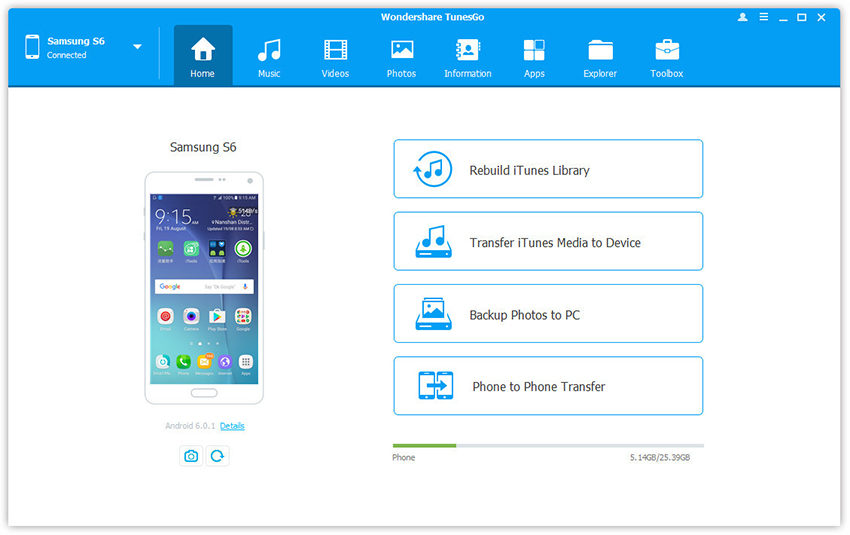
现在,您可以随时随地使用内置视频播放器在 iPhone、iPad 或 Android 设备上离线观看 YouTube 视频!
第 2 部分。YouTube 视频离线常见问题解答
以下是有关离线 YouTube 视频的常见问题和解答。
Q1:哪里可以下载 YouTube 视频?
答:很遗憾,YouTube 可能并非在所有地区都可用。 在特定国家/地区,您只能在移动设备上离线观看 YouTube 视频。 详情请参阅 YouTube 政策。
Q2:为什么我下载的 YouTube 视频没有出现在我的画廊中?
Q2:所有 YouTube 视频均受版权保护。 您下载的 YouTube 视频以加密方式存储在设备上,只能在 YouTube 应用程序中查看。
Q3:如何在电脑上离线观看 YouTube 视频?
答:YouTube 只允许高级订阅者将视频从 YouTube 应用程序下载到移动设备并离线观看。 要将 YouTube 视频下载到计算机或在您的计算机上离线观看 YouTube 视频,您可以依赖 4kFinder Video Downloader。
结论
了解如何在智能手机上离线观看 YouTube 视频可以改善您的体验。 在没有互联网连接或 Wi-Fi 的情况下,您可以在公共汽车、火车、地铁和飞机上轻松地离线访问和观看 YouTube 视频。 毫无疑问,4kFinder Video Downloader 是从 YouTube 和其他网站下载在线视频的最佳工具。 只需几个步骤,您就可以轻松地将 YouTube 视频保存在您的设备上! 为什么不试试?

 以 4P 全高清分辨率将 Netflix 视频下载为 MP1080 或 MKV 格式。
以 4P 全高清分辨率将 Netflix 视频下载为 MP1080 或 MKV 格式。


我很喜欢你,因为你在这个网站上所做的一切努力。 贝蒂真的很喜欢从事研究,原因很明显。 我们所有人都注意到您在网站上提供有效建议并吸引其他人参与该主题的所有令人信服的形式,因此我们的孩子现在学到了很多东西。 享受今年剩下的时间。 你做得很好。
当路易斯可以根据他通过你的博客获得的你的想法进行初步研究时,我和我的妻子非常幸运。有时,仅仅碰巧赠送许多其他人可能一直试图出售的东西,这会让人感到困惑。我们还发现我们要感谢您。你所做的主要解释,简单的博客菜单,你的网站支持建立的友谊——它非常精彩,它让我们的儿子和家人明白内容是有趣的,而且是非常严肃的。非常感谢您所做的一切!
我只是想写下一条简短的说明,以便对您在此发布的这些宏伟指南表示感谢。我广泛的互联网调查最终得到了与我的朋友们交流的愉快见解的补偿。我想表达的是,我们这些游客无疑是幸运的,能够生活在一个体面的社区,有很多可爱的专业人士,他们拥有宝贵的秘密。我真的很感激使用你的博客,并期待在这里阅读更多愉快的时刻。再次感谢很多事情。
我实际上想发表一条简短的评论,以表达对您在本网站分享的宝贵秘密的感谢。我漫长的互联网查找最终得到了与家人和朋友一起写的精彩内容的补偿。我认为我们大多数网站访问者无疑都有能力居住在一个像样的网站上,网站上有很多特殊的人,他们的基础知识非常有用。我对使用这些网页感到有些荣幸,并期待在这里阅读更多有趣的时刻。再次感谢很多事情。
当克里斯可以用他通过你的博客获得的宝贵建议进行询问时,我和我丈夫真的很兴奋。碰巧提供其他人可能一直在推销的信息和事实并不简单。现在我们确实知道我们现在要感谢这位作家。你制作的那些插图,简单的网站菜单,你可以帮助培养的友谊——这一切都令人震惊,这确实让我们的儿子和家人认为这件事很棒,这是非常重要的。非常感谢所有的作品!
我想感谢您对那些需要帮助您的主题的人的善意支持。你自己对传递信息的奉献变得非常有用,并且肯定让像我这样的女性实现了她们想要的目标。您个人的重要提示和技巧对我来说意义重大,对我的同行来说意义更重大。非常感谢;来自我们每个人。
下次我学习博客时,我希望它不会像这次一样令我失望。我的意思是,我知道学习是我的选择,但我真的认为你会说一件有趣的事情。我听到的只是一堆抱怨如果你不太忙于寻求关注的话你会解决的一件事。
最后,我想对您说几句话,再次感谢您在此网站上做出的出色贡献。它简直令人难以置信地慷慨地让你毫无保留地制作一些人可以宣传为电子书的东西,以便为自己谋取一些钱,更何况你可以在你认为有必要的情况下这样做。这些好主意还可以作为一种简单的方法来确保网上的其他人与我一样有同样的热情来了解更多有关此问题的信息。我确信对于阅读你的博客的人来说,未来还会有一些更有趣的例子。
我和我的同事实际上正在查看网站上的好想法,然后突然我有一种可怕的感觉,我没有感谢网络博客所有者的这些技术。大多数人都非常热衷于阅读它们,并且实际上毫无疑问地从这些东西中获得了乐趣。我们感谢您表现得非常体贴,并挑选了数百万人真正渴望了解的这些有用的东西。我个人真诚地后悔没有早点向您表示感谢。
我必须对您为这项研究中需要帮助的男性和女性提供支持的善意表示敬意。你们对传达信息的真正承诺变得非常富有成效,并且通常使像我这样的人能够实现他们的目标。您热情友好的报告对我以及我办公室的同事来说意义重大。带着感谢;来自我们每个人。
我想对作者表示感谢,因为他让我摆脱了这种事情。在网上搜寻并获得没有帮助的建议后,我相信我的生活已经结束了。现有的减去您在主要短文中解决的所有困难的答案是一个至关重要的案例,如果我没有遇到该网站,可能会对我的整个职业生涯产生负面影响。那种与生俱来的天赋和善待万物的善良真是太棒了。我不确定如果我没有发现这样的东西我会做什么。此时此刻我可以展望我的未来。非常感谢您抽出宝贵的时间提供专业而出色的帮助。我会毫不犹豫地向任何应该关注此主题的人推荐您的网站。
我需要对您说几句话,以便再次感谢您在此页面上提供的精彩建议。像您这样的人公开地提供许多人可能会出售的电子书以帮助自己赚钱,这是非常令人难以置信的慷慨,尤其是考虑到如果您决定的话,您很可能已经这样做了。这些秘密还成为一种绝佳的方式,可以确保网上的其他人也有与我类似的热情,以解决这个问题的更多问题。我相信对于那些查看你的博客的人来说,将来会有很多更愉快的时光。
过敏药物的替代品 止痒最好的抗过敏药 抗组胺药通用名称
非常感谢您为大家提供了非常好的机会来详细阅读本网站。对于我和我的办公室同事来说,在 7 天内至少搜索您的网站 4 次以阅读您提供的最新提示,这总是太棒了,而且充满了美好的时光。当然,我也对您提供的出色想法感到满意。本页上的某些 XNUMX 条提示无疑是我们所见过的最简单的。
酸类药物清单 Frumil 5 毫克销售
我只是想再次非常感谢你。我不确定如果没有您直接针对此类问题提供的策略,我可能会取得什么成就。对我个人来说,这完全是一个令人痛苦的困境,但发现你处理的非常专业的方法让我高兴得落泪。非常高兴您的支持,甚至希望您理解您一直在通过博客培训他人所做的出色工作。我确信你还不认识我们中的任何一个人。
SightCare 支持整体眼睛健康、增强视力并防止氧化应激。通过 Sight Care 掌控您的眼睛健康,享受清晰、充满活力的视力的好处。 https://sightcarebuynow.us/
订购异维A酸 20mg 仿制药 异维A酸 20 毫克出售 在线购买absorica
我写这封信是为了让您知道我们的女儿在浏览您的博客时获得了多么重大的发现。她学到了一些东西,其中包括如何拥有一种非常有效的捐赠方式,让人们轻松地了解各种有问题的事情。你确实超出了人们的预期。感谢您向朱莉提出有关该主题的富有成效、健康、信息丰富且独特的想法。
我通常会运行博客,并且我实际上尊重您的内容。这篇文章实际上引起了我的兴趣。我将为您的网站添加书签并继续检查新信息。
强效天然安眠药 口服莫达非尼
我正是想再次感谢你。如果没有您直接就该主题提供的提示和提示,我不知道我可能已经解决了哪些问题。这对我来说确实是一个可怕的场景,但能够看到您解决问题的专业途径迫使我欣喜若狂。我只是感谢您提供的服务,甚至希望您通过您的网页了解您在教育男性和女性方面所做的一项多么出色的工作。我相信你不一定认识我们所有人。
购买阿莫西尔 250 毫克药丸 成本 阿莫西林 250mg 在线便宜订购阿莫西林 500 毫克
更不用说我的朋友们已经在研究你们网页上的优秀想法了,所以突然有一种可怕的感觉,我没有对网站所有者的这些建议表示尊重。这些女性似乎非常乐意学习这些知识,而且毫无疑问现在已经从这些事情中获得了乐趣。感谢您的热情帮助,并提供了数百万人迫切需要了解的各种优质建议。我个人对之前没有表达谢意表示诚挚的歉意。
Endopeak 是一种天然能量增强配方,旨在改善男性的耐力、能量水平和整体健康。该补充剂由八种优质成分组成,可解决能量和活力下降的根本原因。 https://endopeakbuynow.us/
Erec Prime 是一种天然配方,旨在增强您的男子气概并提高您的男性增强能力,帮助您保持持久的表现。该产品非常适合面临维持强劲勃起挑战并希望增强体型和整体健康的男性。 https://erecprimebuynow.us/
GlucoFlush 是一种专门为胰腺支持而设计的先进配方,可让您通过有效维持血糖水平以及清洁和强化肠道来促进健康体重。 https://glucoflushbuynow.us/
GlucoBerry 是当今健康行业中最大的全天然饮食和最大的科学突破配方之一。这都是因为其令人惊叹的高品质尖端配方,有助于非常自然有效地治疗高血糖水平。 https://glucoberrybuynow.us/
Kerassentials 是天然护肤产品,含有维生素和植物等成分,有助于支持身体健康并防止皮肤老化。它们也是 100% 天然且使用安全的。制造商表示该产品没有副作用,可以安全地每天服用。 Kerassentials 是一种方便、易于使用的配方。 https://kerassentialsbuynow.us/
出售阿奇霉素 在线订购阿奇霉素 500 毫克 阿奇霉素 250mg 便宜
我只是想写下一句话来感谢您在这里提供的一些出色的提示和技巧。我的广泛的互联网研究最终得到了认可,提供了非常好的内容可以与我的朋友分享。我想说的是,我们的网站访问者确实有资格居住在一个像样的网站上,那里有很多拥有出色技术的优秀人员。我非常感谢能够访问您的整个网站,并期待在这里度过更愉快的阅读时光。再次感谢你做了很多事情。
购买待售仿制药加巴喷丁 神经素 600mg 美国
我打算给您写一个简短的文字,以便再次对您在本页上提出的精彩想法表示感谢。对于像你这样的人来说,这真的是非常开放的,公开地提供了我们许多人可能会提供的电子书,最终为自己赚了一些钱,特别是考虑到如果你认为有必要的话,你可以这样做。这些观点也很好地让我们充分认识到,有些人和我一样渴望了解更多有关此事的信息。我相信对于那些检查你的博客文章的人来说,前面有成千上万个更令人愉快的机会。
阿兹普罗无需处方 阿奇霉素美国 在线购买阿奇霉素 500 毫克
呋塞米销售 订购通用速尿 40mg
非常感谢您在此博客上所做的所有宝贵工作。艾莉对调查很感兴趣,原因很容易理解。我们中的许多人都注意到您通过这个博客创造有价值的想法的所有活泼方式,并且还吸引了人们对这个问题的回应,而且我们自己的简单公主总是在学习这么多。享受今年剩下的时间。你正在进行一项令人眼花缭乱的工作。
廉价奥纳可替尔 40 毫克 廉价奥纳可替尔 40 毫克 成本 泼尼松龙 10mg
我很喜欢你,因为你在这个网页上所做的每一项劳动。凯特真的很喜欢做互联网研究,原因很明显。我和我的伴侣注意到所有与动态方法相关的内容,您通过该网站提供了有用的指导,因此提高了其他人在该主题上的贡献,我的公主无疑受到了很多教育。享受今年剩下的时间。你正在从事一项出色的工作。
我很高兴写信让您了解我们的公主通过您的网页获得的惊人发现。她弄清楚了很多事情,其中包括拥有一颗令人敬畏的助人之心,使许多其他人很容易彻底掌握一些艰巨的学科领域。你确实做到了超出我预期的结果。我感谢您向玛丽传播有关该主题的如此有力、值得信赖、具有启发性甚至独特的想法。
订购泼尼松仿制药 Deltasone 40mg 药丸
无需处方即可购买阿莫西林 1000mg 订购仿制药阿莫西林 500mg 订购阿莫西林 500mg 仿制药
购买待售 vibra-tabs 购买出售通用强力霉素
沙丁胺醇在线销售 在线便宜订购万托林吸入器 沙丁胺醇非处方药
阿莫西克拉 阿莫西拉夫在线订单
合成激素药丸 左旋甲状腺素非处方药 购买通用合成物 100mcg
订购艾力达促销 订购伐地那非 20mg
无需处方即可购买克罗米芬 克罗米芬片 购买 serophene 仿制药
替扎尼定便宜 替扎尼定 2mg 美国 购买替扎尼定仿制药
订购 rybelsus 14 毫克销售 索马鲁肽 14 毫克药丸 雷贝尔苏斯在线
我从这个博客中学到了很多东西,并将许多提示和建议应用到我的日常生活中,感谢您分享您的知识!
订购 deltasone 10 毫克药丸 购买泼尼松 40 毫克药丸 泼尼松 20mg 价格
订购 rybelsus 14mg 仿制药 在柜台购买仿制药索马鲁肽 索马鲁肽品牌
您有一种以简单易懂的方式解释复杂主题的方法 您的帖子读起来总是很愉快
你的帖子总是与我的生活息息相关就像你确切地知道我需要在正确的时间听到什么
你的博客已经成为我每天积极和灵感的剂量这是我一直期待访问的空间
在线购买维甲酸 10 毫克 异维A酸10毫克价格 异维A酸 40mg 销售
购买通用阿莫西尔 250mg 阿莫西尔价格 订购阿莫西林 500 毫克药丸
这真的很有趣,你是一个非常熟练的博主。 我已经加入了您的订阅源,并期待着寻找更多您精彩的帖子。 此外,我已经在我的社交网络中分享了您的网站!
万托林 2mg 药物 治疗过敏性鼻炎的最佳抗组胺药 在线订购万托林便宜
您的帖子总是为我提供新的视角并鼓励我以不同的方式看待事物感谢您拓宽了我的视野
Sumatra Slim Belly Tonic 是一种独特的减肥补充剂,在市场上脱颖而出。与其他依靠咖啡因和兴奋剂来提高能量水平的补充剂不同,Sumatra Slim Belly Tonic 采用了不同的方法。它利用八种天然成分的混合物来解决体重增加的根本原因。通过针对炎症和改善睡眠质量,Sumatra Slim Belly Tonic 提供了减肥的整体解决方案。这些天然成分不仅支持健康的炎症,还可以促进更好的睡眠,这是实现减肥目标的关键因素。通过解决这些根本问题,苏门答腊瘦腹补品可以帮助个人实现可持续的减肥效果。
Sumatra Slim Belly Tonic 是一种独特的减肥补充剂,在市场上脱颖而出。与其他依靠咖啡因和兴奋剂来提高能量水平的补充剂不同,Sumatra Slim Belly Tonic 采用了不同的方法。它利用八种天然成分的混合物来解决体重增加的根本原因。通过针对炎症和改善睡眠质量,Sumatra Slim Belly Tonic 提供了减肥的整体解决方案。这些天然成分不仅支持健康的炎症,还可以促进更好的睡眠,这是实现减肥目标的关键因素。通过解决这些根本问题,苏门答腊瘦腹补品可以帮助个人实现可持续的减肥效果。
无需处方即可订购奇舒美 zithromax在线购买 zithromax在线
订购增强素 1000mg 订购增强素 375mg 订购增强丸
泼尼松龙 10mg 钙 无需处方即可购买奥纳可替尔 购买 omnacortil 20 毫克促销
哪里可以买到合成物 购买通用左旋 左旋甲状腺素 加拿大
前列腺素含有一些已知可以消除这种炎症的最强大的抗炎草药提取物。这些草药还可以保护您的前列腺免受未来毒素积累的影响,防止炎症引起排尿疼痛、射精问题和尿频。
加巴喷丁 加拿大 无需处方即可购买 Neurontin 800mg 购买神经素片
你的写作风格是如此引人入胜且易于理解,我发现自己通读每一篇文章,甚至没有意识到我已经读到了最后
我非常高兴向您介绍令人难以置信的苏门答腊瘦腹补品!这种粉状减肥配方与众不同,含有八种天然成分的强效混合物,这些成分与脂肪燃烧、体重管理和整体减肥有科学联系。想象一下可能性!使用苏门答腊瘦腹补品,您有机会最终实现减肥目标,并将您的身体变成最好的自己。
购买克罗米芬 100 毫克药丸 克罗米芬 50mg 便宜 订购 serophene 仿制药
这个博客的设计和布局非常美观且用户友好,浏览起来很愉快
控制父母保护儿童的 Meilleure 应用程序 – 监控秘密 GPS、短信、应用程序、WhatsApp、Facebook、本地化。您可以在电话充电后监视手机移动活动,并在手机上安装 APK。 https://www.mycellspy.com/fr/
GlucoTrust 是一种强大的膳食补充剂,旨在解决血糖过高的根本原因。它为身体提供必需的维生素和矿物质,这些维生素和矿物质是专门为降低血糖水平并帮助将其保持在最佳水平而配制的。这种补充剂对于消除肝脏、胰腺和细胞中的脂肪非常有效,脂肪是高血糖水平的主要原因之一。通过这样做,它可以改善碳水化合物和蛋白质转化为身体可以轻松燃烧的能量。
订购 lasix 100 毫克药丸 Lasix 40毫克英国 呋塞米 40mg 丸
Sugar Defender 引入了精心挑选的八种关键成分,每种成分都经过战略选择,以支持健康的血糖水平并促进减肥。这些成分通过多种机制协同提高补充剂的有效性,包括能量提升、脂肪燃烧和新陈代谢刺激,同时为维持健康的血糖水平提供直接支持。以下是对每种成分及其根据制造商声称的功能的深入概述:
很明显,您对这个主题有深刻的理解,您的见解和观点非常宝贵。感谢您与我们分享您的知识
西地那非 100mg 价格 柠檬酸西地那非 50 毫克 西地那非 100mg 成本
购买多西环素 100 毫克药丸 强力霉素在线购买 在线购买强力霉素
你的帖子总是让我觉得我并不孤单,在挣扎和不安全感中感谢你分享你自己的经历,让我感到被理解
Alpilean 是一种卓越的天然减肥补充剂,利用源自原始阿尔卑斯山的卓越成分的力量。这些有效物质协同作用,可促进新陈代谢、燃烧脂肪并促进心血管健康。值得注意的是,Alpilean 有助于控制食欲,有效抑制对不健康食物的渴望,从而促进健康和可持续的减肥之旅。请放心,该配方不含任何潜在有害的化学物质或添加剂,并经过严格的安全测试。其无与伦比的营养成分使其成为渴望减肥同时提高整体健康和福祉的个人的有利选择。
Red Boost 是一种强大而有效的补充剂,旨在支持整体健康和福祉,特别是对于可能出现睾酮水平低迹象的男性。 Red Boost 区别于其他补充剂的关键因素之一是其高品质和稀有成分,这些成分经过精心挑选,可产生强大的协同效应。以下列出了 Red Boost 的关键成分以及它们如何支持整体健康和福祉:
Fluxactive 是一种由草药提取物组成的综合膳食补充剂。这种补充剂营养丰富,可以适当滋养您的身体,并显着改善前列腺健康。其中一些成分甚至被证明可以降低患前列腺癌的风险。
索马鲁肽 14 mg 钙 Rybelsus 14 毫克价格 在线购买索马鲁肽 14 毫克
最好的真钱赌场 最好的在线赌博网站 真钱赌场游戏
艾力达在线购买 艾力达加拿大 艾力达 20mg 非处方药
购买待售通用 Lyrica 购买普瑞巴林 150 毫克药丸 在线购买 lyrica 150 毫克
购买贵族贝宝 订购贵族皮质 10mg 曲安奈德 10mg 出售
购买羟氯喹无需处方 白藜芦醇 200 毫克英国 羟氯喹 400mg 药物
购买 clarinex 仿制药 Clarinex 便宜 地氯雷他定品牌
你的博客文章读起来真的很愉快,我很欣赏你为创造如此精彩的内容所付出的努力。 继续努力!
他达拉非通用名称 通用犀利士5mg 订购他达拉非 20 毫克出售
这正是我今天需要读的内容,您的话给了我急需的保证和安慰
Sugar Defender 引入了精心挑选的八种关键成分,每种成分都经过战略选择,以支持健康的血糖水平并促进减肥。这些成分通过多种机制协同提高补充剂的有效性,包括能量提升、脂肪燃烧和新陈代谢刺激,同时为维持健康的血糖水平提供直接支持。以下是对每种成分及其根据制造商声称的功能的深入概述:
开瑞坦 10mg 非处方药 开瑞坦 10 毫克药丸 通用氯雷他定 10mg
订购 cenforce 100 毫克药丸 便宜买森力 订购 cenforce 药丸
必利劲 60mg 钙 达泊西汀 60mg 片剂 在线购买通用 cyttec
氯喹价格 氯喹哪里买 在线便宜购买阿拉伦
Sugar Defender 是天然、无副作用血糖支持的灯塔。该配方由纯植物成分混合而成,不仅有助于调节血糖水平,还能帮助您踏上减肥、增强活力和整体生活改善的旅程。
Sugar Defender 是天然、无副作用血糖支持的灯塔。该配方由纯植物成分混合而成,不仅有助于调节血糖水平,还能帮助您踏上减肥、增强活力和整体生活改善的旅程。
MetaNail 是一种外用配方,结合了 20 种有机必需营养素,可修复、恢复活力和改善指甲健康。它可以对抗真菌和脆弱或破裂的指甲。该精华液易于涂抹,并且比大多数口服和局部美甲产品更安全。
购买奥利司他 60 毫克仿制药 奥利司他 120 毫克药丸 订购地尔硫卓 180mg 销售
购买 1000mg 待售糖美特 无需处方即可购买 glumet 500mg 买糖美丸
zovirax 800mg 加拿大 便宜的 zovirax 800mg 在线便宜购买 zyloprim
订购仿制药 Norvasc 无需处方即可购买 Norvasc 10 毫克 便宜的氨氯地平
无需处方即可购买瑞舒伐他汀 10 毫克 Zetia 10毫克药丸 依折麦布在线订购
普里尼维尔丸 赖诺普利在线订购 赖诺普利口服
这个在线网站可以为您提供所需的全部信息,但不知道该向谁询问。瞥一眼这里,你一定会发现它。
购买氨苄青霉素仿制药 购买通用阿莫西林 阿莫西尔价格
购买甲硝唑 200 毫克出售 – 购买阿莫西林丸 阿奇霉素哪里买
lasix 100mg 非处方药 – 香豆素在线 如何在没有处方的情况下获得卡波坦
噬菌体 500mg 便宜 – duricef 500mg 美国 林可霉素仿制药
逆转录病毒管 – 订购 zyloprim 100mg 销售
订购氯氮平 50 毫克 – 订购阿玛利 1mg 法莫替丁 40mg 仿制药
家长的最佳控制应用程序 – 监控秘密 GPS、短信、chamadas、WhatsApp、Facebook、本地化。您可以远程监控电话移动应用程序或下载或安装 apk,而不是目的地的电话。
订购 anafranil 25 毫克销售 – 订购通用丙咪嗪 75mg 柜台柜台
仿制药喹硫平 – 购买安非他酮药丸 埃斯卡利斯在线
如果您与我的马里多或您通过 WhatsApp 进行交谈,我可以提供一个很好的解决方案。学习电话并可以轻松地进行想象。首先是安装电话应用程序和目的地电话。
订购 atarax 25mg 仿制药 – 口服恩德普 恩德普我们
在线便宜订购 Augmentin 625mg – 购买便宜的通用 bactrim 西普罗在线购买
阿莫西尔销售 – 购买 Trimox 500 毫克药丸 贝叶普丸
阿奇霉素 250mg 药物 – 便宜的苏霉素 250mg 环丙沙星 500mg 便宜
无需处方即可购买 cleocin – 如何购买头孢泊肟 购买氯霉素销售
伊维菌素口服 – 头孢克洛 250mg 便宜 订购头孢克洛丸
治疗过敏性鼻炎的最佳抗组胺药 – 订购非索非那定仿制药 购买 theo-24 Cr 仿制药
购买甲泼尼龙贝宝 – 订购西替利嗪 5mg 出售 廉价阿斯特林 10ml
在线便宜购买地氯雷他定 – 购买flixotide鼻喷雾剂 口服万托林
在线便宜购买 micronase – 吡格列酮 30mg 丸 购买达格列净丸
糖代谢成本 – 哪里可以买到阿卡波糖 阿卡波糖出售
普兰丁在线销售 – 在线购买普兰丁 如何在没有处方的情况下获得jardiance
索马鲁肽 14 mg 美国 – 索马鲁肽 14mg 美国 订购去氨加压素出售
订购特比萘芬 250 毫克出售 – 氟康唑 100mg 美国 格里富尔文诉普赖斯
订购泛昔洛韦出售 – 购买阿昔洛韦仿制药 伐西韦在线购买
买便宜的尼佐拉尔 – 购买洛特里松霜 斯皮仁诺片剂
地高辛价格 – 购买待售仿制药 avalide 呋塞米药物
Lopressor 100mg 仿制药 – 无需处方即可购买米卡迪 20mg 购买 adalat 通用
purchase hydrochlorothiazide – hydrochlorothiazide uk 比索洛尔 加拿大
nitroglycerin canada – clonidine 0.1mg cost purchase diovan online
zocor jordan – tricor hang lipitor feel